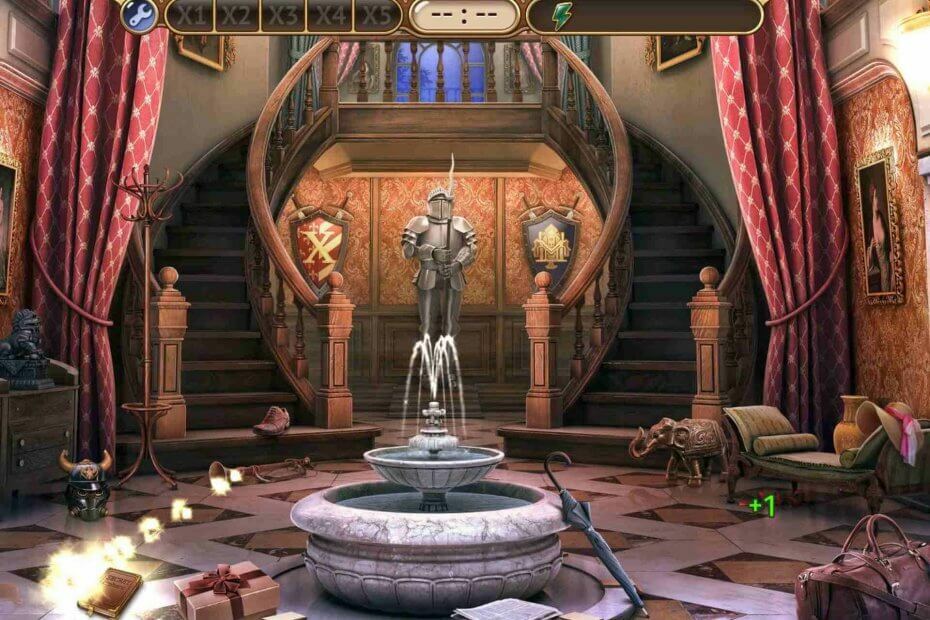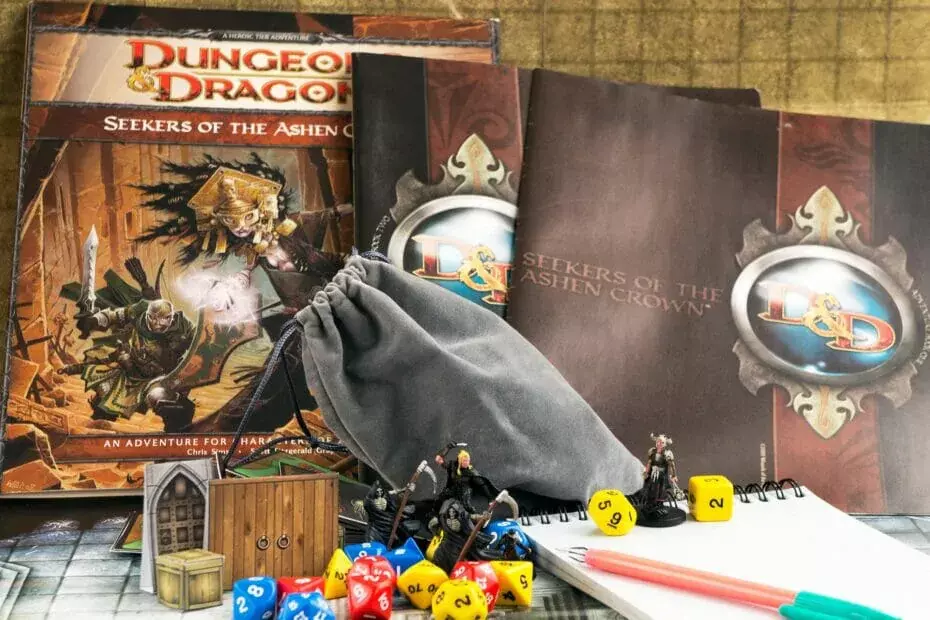- Roblox е платформа за създаване на игри, която позволява на играчите да създават свои собствени игри, използвайки Roblox Studio и има база от над 65 милиона активни играчи месечно.
- Играчите на Roblox срещат тази грешка наскоро и са посетили форумите в търсене на отговори. Днес проучваме причините за това и какво да направим, ако получите тази грешка.
- Ние покриваме повечето онлайн игри на нашия специална страница за онлайн игри. Ако искате да потърсите конкретен проблем за любимата си игра, отидете там.
- За още подобно съдържание се насочете към нашия Страница на Roblox където обсъждаме най-новите грешки и предоставяме най-добрите поправки.
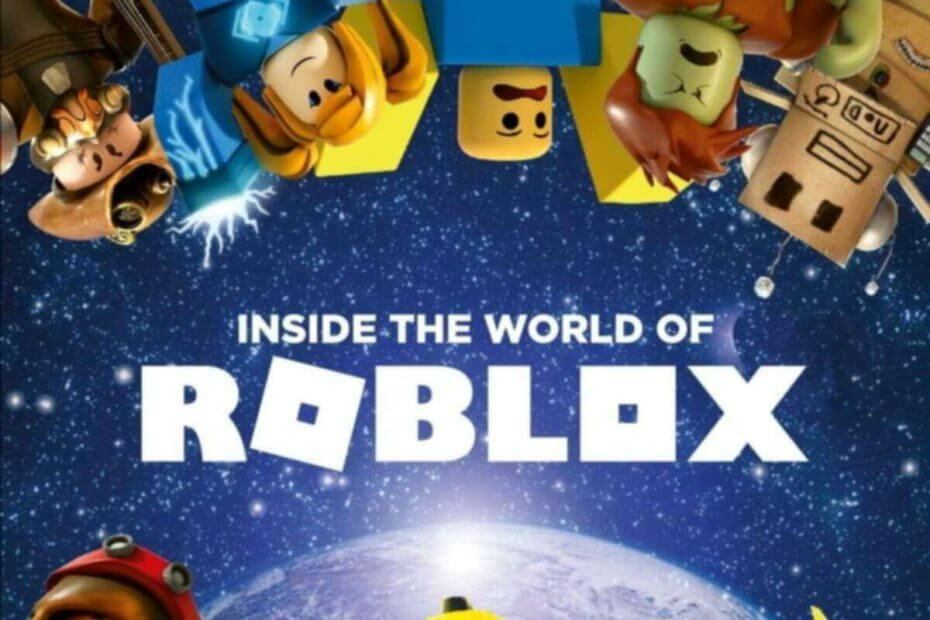
- CPU, RAM и мрежов ограничител с убиец за горещи раздели
- Интегрирана директно с Twitch, Discord, Instagram, Twitter и Messengers
- Вграден контрол на звука и музика по поръчка
- Персонализирани цветни теми от Razer Chroma и налагат тъмни страници
- Безплатна VPN и Ad blocker
- Изтеглете Opera GX
Имаше проблем с вашата заявка понякога може да се появи в Roblox и ви пречат да играете, а в днешната статия ще ви покажем как да решите този проблем веднъж завинаги. Без повече шум, нека започнем.
Как мога да поправя Имаше проблем с грешката на вашата заявка в Roblox?
1. Нулирайте интернет опциите
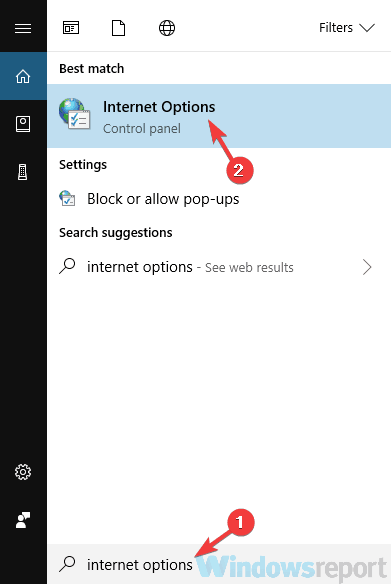
- Натиснете Windows Key + S и тип интернет настройки. Изберете интернет настройки от списъка с резултати.
- Сега ще трябва да отворите Раздел Разширени и кликнете върху Бутон за рестартиране.
- Сега, след като промените също са завършени, проверете дали проблемът все още е налице.
2. Изчистете временните си интернет файлове

- Отворете избрания от вас браузър.
- Премахнете временните файлове и кеша. Този процес е различен за всеки уеб браузър.
- След като направите това, проверете дали проблемът все още е налице.
3. Проверете вашата защитна стена

- Уверете се, че вашата антивирусна програма или защитна стена не блокират Roblox.
- Друга възможност е да деактивирате антивирусната си защита или защитната стена временно и да проверите дали съобщение за грешка изчезва.
4. Преинсталирайте Roblox
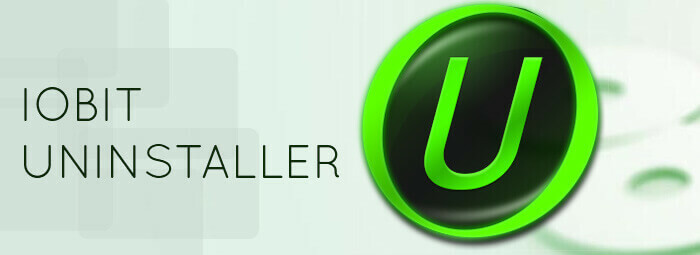
- Отидете на Настройки> Приложения и деинсталирайте Roblox.
- След като го премахнете, инсталирайте го отново.
Друга възможност е да опитате да използвате деинсталиращ софтуер като IOBit Uninstaller. По този начин ще гарантирате, че Roblox и всички негови файлове и записи в системния регистър са напълно премахнати от вашия компютър. Сега просто трябва да инсталирате Roblox отново и сте готови.
Ето, няколко прости решения, които могат да ви помогнат да поправите. Има проблем с вашия заявка Грешка в Roblox. Не забравяйте да изпробвате всички наши решения и ни уведомете в раздела за коментари, ако едно от нашите решения работи за вас.
често задавани въпроси
Когато получавате 400 грешки при заявка за грешка в Roblox, вие се опитвате да получите достъп до страница, която или не работи за поддръжка, или имате проблем със защитната стена. Това ръководство ще ви покаже как да диагностицирате и отстраните грешката.
Отблизо следвайте стъпките, изброени в нашето ръководство и проблемът трябва да бъде сортиран бързо.
Ако има проблем със сървъра или сървърът се подлага на поддръжка, нищо не можете да направите. Но за да премахнете проблем от своя страна, опитайте показаните решения в това ръководство.